ہم نے ماضی میں ٹریکرپٹ کو دوسرے آپریٹنگ سسٹمز پر فلائی انکرپشن پر احاطہ کیا ہے۔ اب وقت آگیا ہے کہ آپ ایپل میکنٹوش او ایس ایکس (خاص طور پر 10.6.4) پر ٹرو کریپٹ کو انسٹال اور استعمال کریں۔
پچھلے مضامین میں ہم نے دیکھا ہے ونڈوز میں ٹروکرپٹ کے ساتھ شروعات کرنا اور ہم نے انسٹال کرنے کے آس پاس کام پر بھی نگاہ ڈالی ہے اوبنٹو ایجی ایفٹ میں ٹروکرپٹ .
میک OS X پر ٹروکرپٹ
ٹرو کریپٹ ایک مفت افادیت ہے جو آپ کو اپنے ڈیٹا کو انکرپٹ کرنے کی سہولت دیتی ہے ، وہ پرواز پر ، USB ڈرائیو پر ہو یا آپ کے کمپیوٹر کی مین ڈرائیو پر۔ اس سے آپ کو ڈیٹا کو پوشیدہ رکھنے کی اجازت ملتی ہے۔ گریڈ ہو ، مریض فائلیں ، وہ نئی پیٹنٹ جس پر آپ کام کر رہے ہیں ، یا چھٹی والی شرمناک تصاویر جو آپ خود کو حذف کرنے کے ل bring نہیں لاسکتے ہیں۔
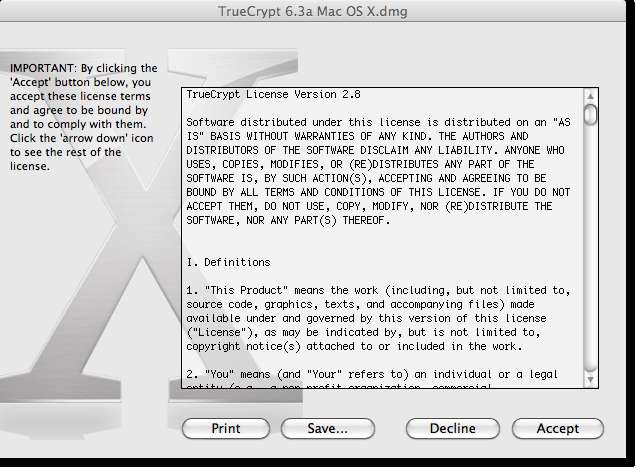
ایک بار جب آپ ٹری کریپٹ ماؤنٹ انسٹال کرنے کے لئے .dmg ڈاؤن لوڈ کرسکتے ہیں تو اس کی تنصیب شروع ہوجاتی ہے۔
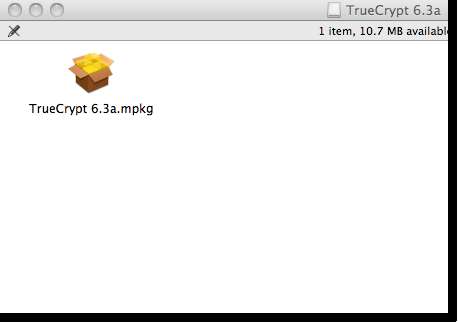
آپ سے انسٹالر میں سوار ہونے سے پہلے لائسنس کے معاہدے کو قبول کرنے کے لئے کہا جائے گا۔
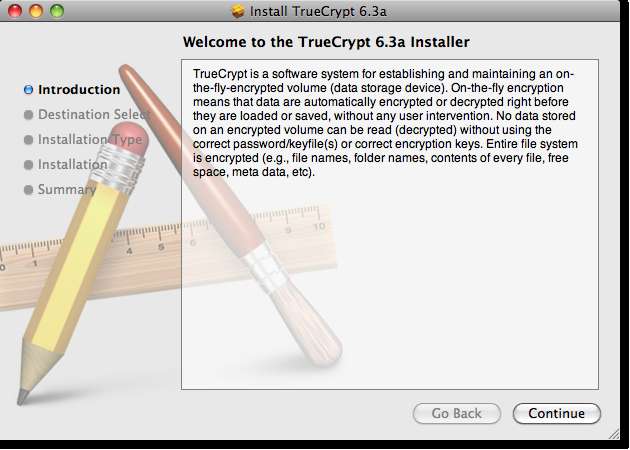
جی ہاں ، آپ نے اندازہ لگایا ہے ، تنصیب شروع کرنے کے لئے انسٹالر پیکیج کھولیں۔
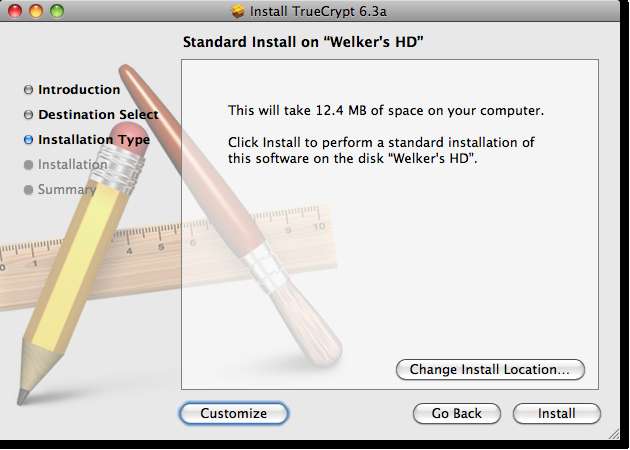
انسٹالر آپ کو تعارف دینا چاہتا ہے بس اگر آپ کو معلوم ہی نہیں تھا کہ آپ کیا انسٹال کررہے ہیں (کچھ دن ہم سب کو یاد دلانے کی ضرورت ہے)
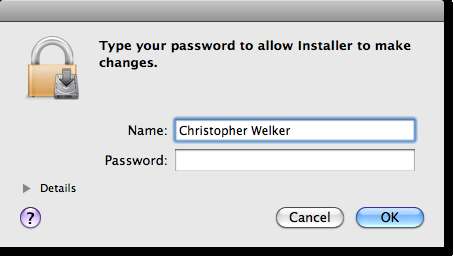
اگلا مرحلہ تنصیب کے مقام کا انتخاب کرنا ہے۔ پہلے سے طے شدہ طور پر یہ آپ کے ایپلیکیشنز فولڈر میں انسٹال ہوجائے گا۔ ابھی ہم کسی بھی کسٹم آپشنز کا انتخاب نہیں کریں گے۔ انسٹال پر کلک کرنے سے انسٹالیشن کا آغاز ہوگا۔
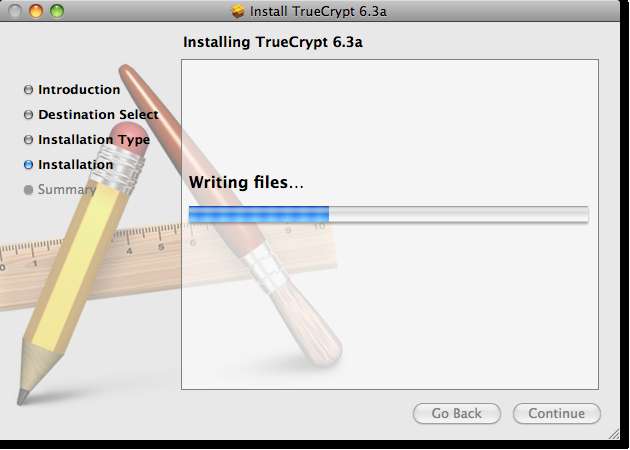
چونکہ آپ کچھ سسٹم فائلوں میں ترمیم کریں گے ، لہذا OS X تصدیق کرنا چاہے گا تاکہ آپ ان تبدیلیوں سے ٹھیک ہو۔

اب ہم انسٹال مکمل کرنے دیں۔
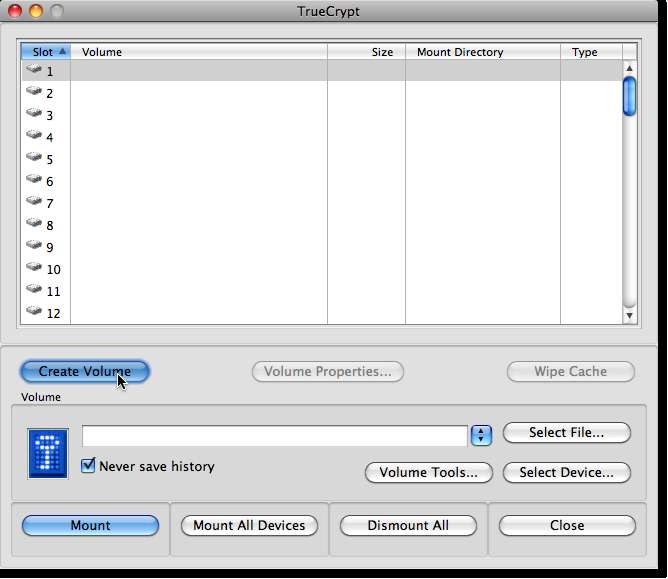
اگر آپ کے پس منظر میں یہ انسٹال ہے ، یا آپ انسٹالیشن کے دوران کچھ اور کرنے کو تیار ہو گئے ہیں تو ، او ایس ایکس آپ کو یہ بتائے گا کہ انسٹال گرین چیک اور تکمیل چیم کے ساتھ کیا گیا ہے۔ ایک بار جب آپ پر کلک کریں ، انسٹال ونڈو بند ہوجائے گا اور آپ کو براؤز کرنے کی ضرورت ہوگی جہاں آپ نے ٹروکرپٹ انسٹال کیا ہے۔
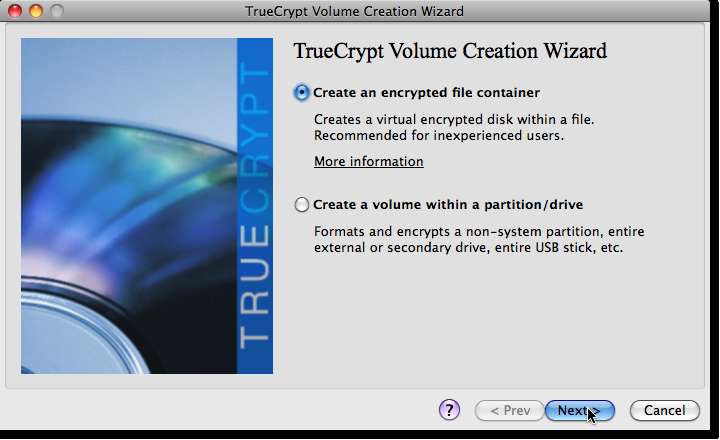
چونکہ ہم نے ابھی تک کوئی حجم تشکیل نہیں دیا ہے ہمیں وہاں سے شروع کرنے کی ضرورت ہوگی۔ تخلیق والیوم پر کلک کریں۔
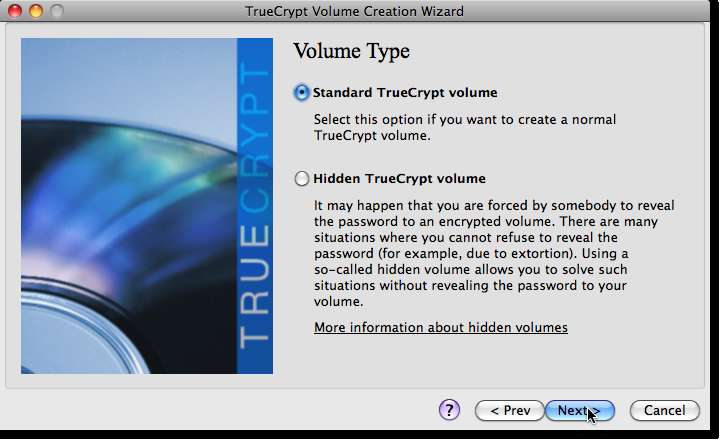
اس بار ایک انکرپٹ فائل کنٹینر بنانے کی اجازت دیتا ہے۔ اس سے ایک ورچوئل فائل بنتی ہے جس میں آپ کا سارا ڈیٹا ہوگا۔ یہ کارآمد ہوسکتا ہے اگر آپ کنٹینر کو دوسرے لوگوں کو منتقل کرنا چاہتے ہیں جن کے پاس آپ نے پاس ورڈ سونپا ہے یا فائل کو ایک سے زیادہ مقامات (نیٹ ورک اسٹوریج ، کلاؤڈ ، یو ایس بی کیز…) میں خفیہ رکھنے کے ساتھ رکھنا چاہتے ہیں۔
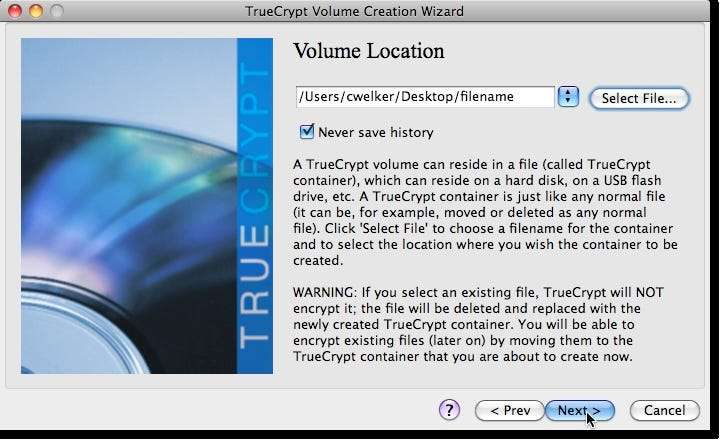
اگر آپ کو ریاستی سلامتی یا صنعتی جاسوسوں کے بارے میں فکر کرنے کی ضرورت نہیں ہے تو ، ذاتی اعداد و شمار کو ذاتی رکھنے کے لئے معیاری ٹروکرپٹ حجم کافی ہونا چاہئے۔
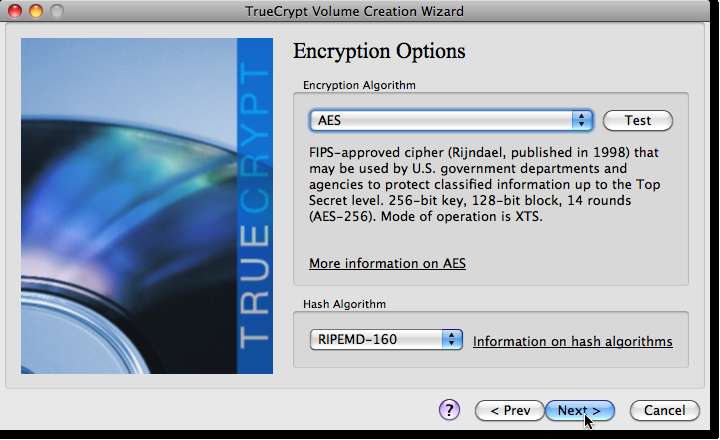
یہ وہ جگہ ہے جہاں آپ کنٹینر کا مقام منتخب کریں گے۔ اگر آپ کسی ایسی فائل کا انتخاب کرتے ہیں جو پہلے سے موجود ہے تو ، ٹرو کریپٹ فائل کو مٹا دے گا اور ادلیکھت کرے گا۔ ایک نیا فائل کا نام اور وہ جگہ منتخب کریں جسے آپ کنٹینر رکھنا چاہتے ہیں۔
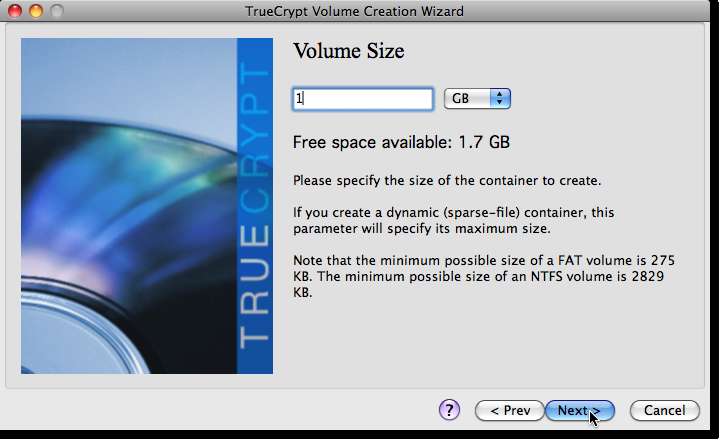
متعدد مختلف خفیہ کاری اور ہیش الگورتھم ہیں ، بطور ڈیفالٹ زیادہ تر صارفین AES اور RIPEMD-160 کا استعمال کرتے ہوئے احاطہ کریں۔
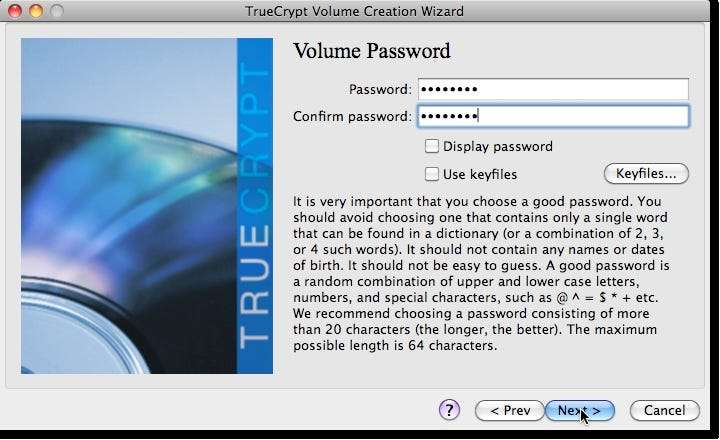
یہ وہ جگہ ہے جو ہمیں تخلیق کرنے والی ورچوئل ڈسک کا حجم سائز منتخب کرنے کے ل get ملتی ہے۔ ٹروکرپٹ آپ کو بتائے گا کہ آپ کے پاس کتنی جگہ دستیاب ہے۔ ڈراپ ڈاؤن آپ کو منتخب کرنے دے گا اگر آپ کا نمبر KB ، MB یا GB میں ہوگا۔ ابھی کے لئے 1 GB حجم لے کر چلیں۔
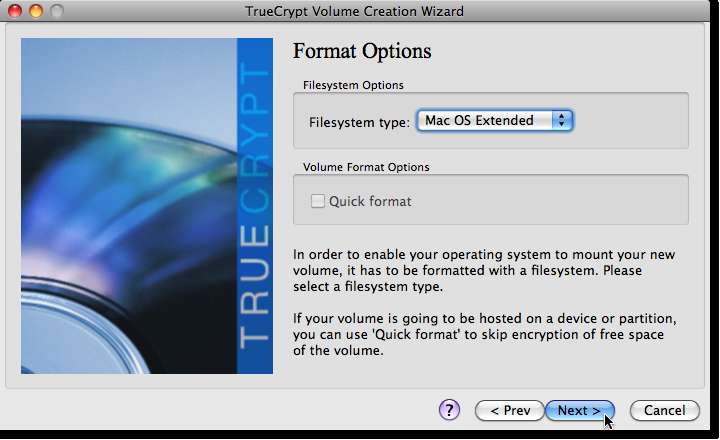
اب وقت آگیا ہے کہ پاس ورڈ کو منتخب کریں۔ اگرچہ ٹروکریپٹ آپ کو متنبہ کرے گا کہ آپ 20+ حرف کی مضبوط (لغت کے الفاظ کا استعمال نہ کریں ، علامتوں ، نمبروں ، کیپ اور چھوٹے حرفوں میں سے 3 کا استعمال کرتے ہوئے) پاس ورڈ استعمال کریں ، اگر آپ کو پاس ورڈ یاد نہیں ہے تو ، اس کا مطلب آپ کے خفیہ کردہ ڈیٹا کے ضائع ہونے کا مطلب ہوگا۔ ایسی کوئی چیز منتخب کریں جس کی آپ کو یاد ہو ، لیکن اس سے آپ کو ڈیٹا محفوظ رہتا ہے۔
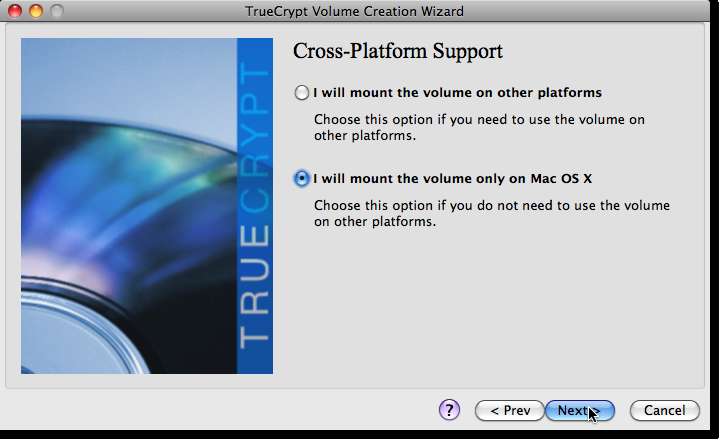
اگر آپ ایک سے زیادہ پلیٹ فارمز (ونڈوز ، لینکس ، میک) پر فائل کو استعمال کرنا چاہتے ہیں تو حجم فائل سسٹم اہم ہوگا۔ اگر آپ ایک سے زیادہ پلیٹ فارم استعمال کرنا چاہتے ہیں تو FAT فائل سسٹم کا انتخاب کریں۔ اگر آپ چاہتے ہیں کہ کنٹینر کو صرف میک OSX میں ہی پڑھا جائے ، تو میک OS میں توسیع کا انتخاب کریں۔
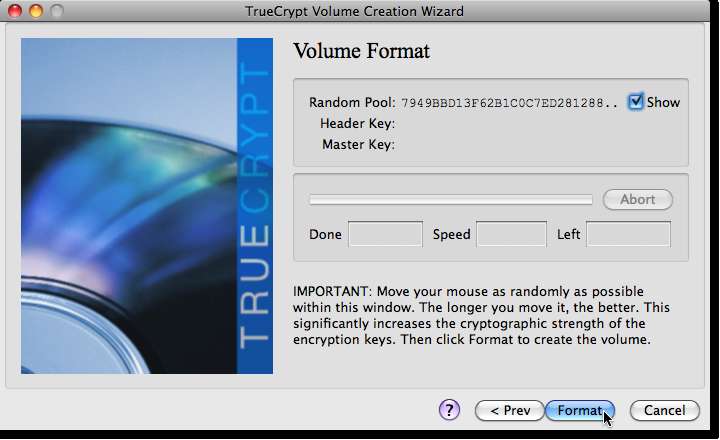
متعدد (کراس) پلیٹ فارم سپورٹ یا صرف او ایس ایکس کے اپنے فیصلے کی تصدیق کریں۔
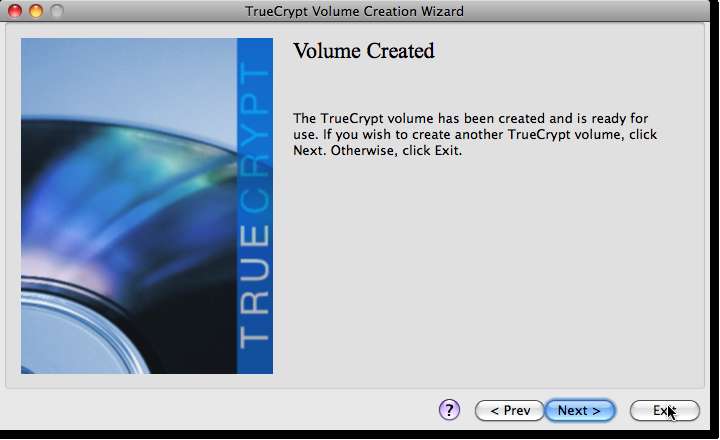
یہاں ہم آپ کے حجم کی خفیہ کاری کیلئے ہیڈر اور ماسٹر کی چابی کا انتخاب کرنے میں ٹروکرپٹ کی مدد کریں گے۔ آپ دیکھتے ہیں کہ جب آپ ماؤس کو بے ترتیب تالاب میں تبدیل کرتے ہیں تو کیسے؟ ایک بار جب آپ محسوس کریں کہ آپ کے پاس فارم کلک فارمیٹ منتخب کرنے کے لئے نمبروں کا ایک اچھا مجموعہ ہے اور یہ عمل آپ کو ورچوئل ڈسک کو خفیہ کرنا شروع کردے گا۔
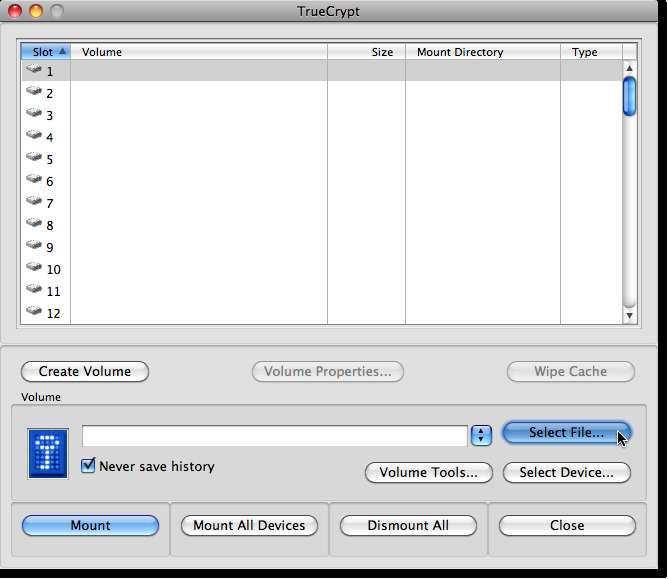
اگر آپ کو متعدد جلد بنانے کی ضرورت ہے تو ، آپ ابھی دوسرا بنانے کا انتخاب کرسکتے ہیں ، ورنہ وزرڈ کو بند کرنے کے لئے باہر نکلیں پر کلک کریں۔
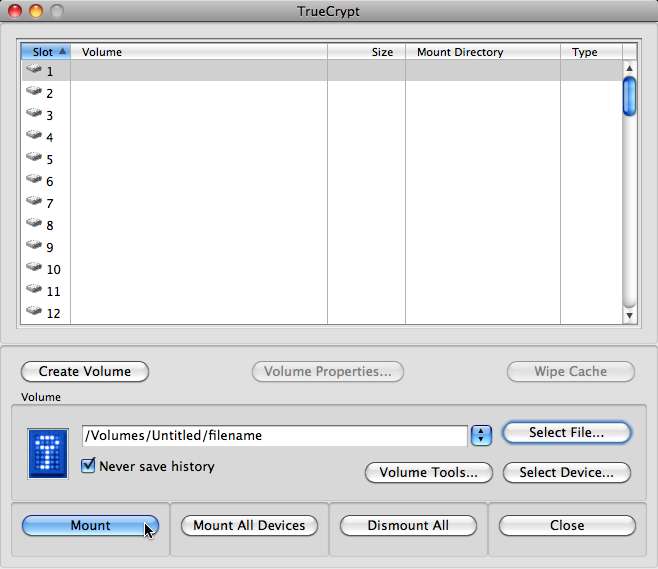
اب ہمیں اپنا نیا حجم ماؤنٹ کرنے کی ضرورت ہوگی تاکہ ہم اس میں فائلیں شامل کرسکیں۔ منتخب فائل پر کلک کریں اور اس جگہ پر براؤز کریں جس نے ابھی آپ نے کنٹینر تیار کیا ہے۔
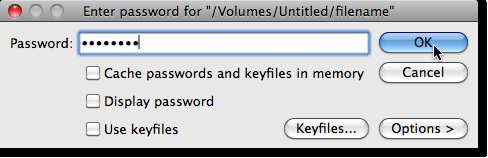
TrueCrypt کو ماؤنٹ پر کلک کرکے حجم بڑھائیں۔
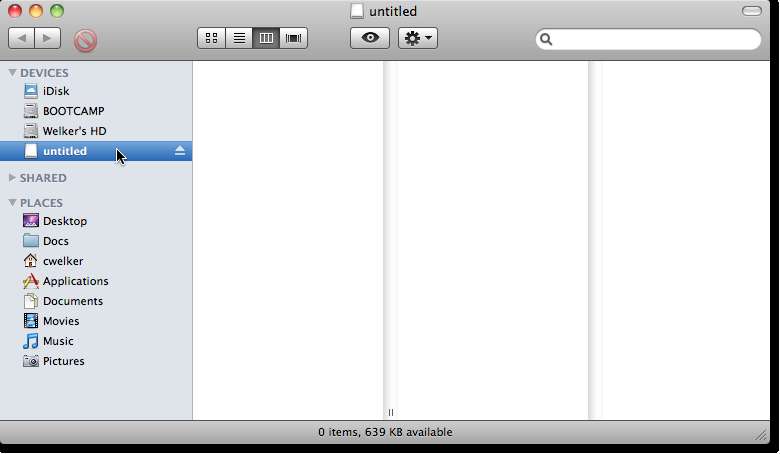
اپنا پاس ورڈ درج کریں.
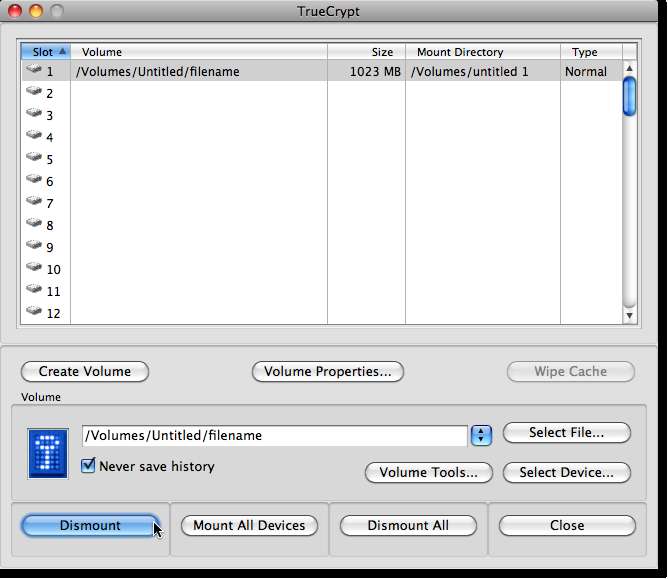
فائنڈر میں خالی حجم کو براؤز کریں اور اسے ان فائلوں سے پُر کریں جن کی آپ خفیہ کاری کرنا چاہتے ہیں۔
ایک بار جب آپ حجم میں موجود چیزوں سے خوش ہوجاتے ہیں تو ، ٹروکریپٹ مینو میں واپس جائیں اور حجم نکالنے اور ڈیٹا کو انکرپٹ کرنے کے لئے ڈسماؤنٹ پر کلک کریں۔
اب آپ کو محفوظ ڈیٹا تک رسائی حاصل کرنے کے ل you ، آپ بڑھتے ہوئے اقدامات کو دہرائیں گے اور آپ کو پوری مقدار میں براؤز کریں گے ، آپ اس طرح مزید ڈیٹا کو بھی حذف کرسکتے اور شامل کرسکتے ہیں۔







